为什么你的iPhone运行缓慢以及如何解决这个问题
“自从我更新到 iOS 26 以来,我的 iPhone 就一直很滞后,流畅度消失了,其他人的 iPhone运行缓慢和其他数码设备一样,iPhone 的使用时间也会越来越长,速度也会越来越慢。虽然 iPhone 是一款性能先进的智能手机,能够提供流畅的体验,但其性能并非总是最佳。本文将介绍如何解决此问题,让您的设备再次流畅运行。
第 1 部分:为什么 iPhone 运行缓慢
你的 iPhone 运行速度慢的原因有很多。在解决这个问题之前,你最好先了解一下设备运行缓慢的原因。以下是一些最常见的原因:
1.恶意软件和其他垃圾文件正在堵塞存储空间。
2. 您的软件已过时。
3. 网络连接不佳或您的 iPhone 连接到弱的 Wi-Fi 信号。
4.您的iPhone设置未优化。
5. 您的 iPhone 电池正在老化。
第 2 部分:如何修复运行缓慢的 iPhone
解决方案1:重新启动iPhone
虽然重启 iPhone 很简单,但它确实有助于提升 iPhone 的运行速度和性能。iPhone 重启后,后台应用程序将被关闭,从而释放更多可用空间。
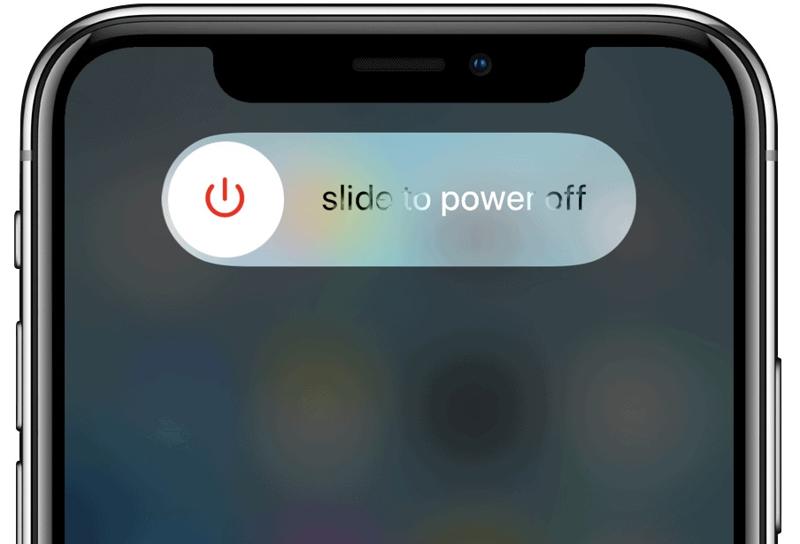
步骤 1。 按住 侧 or 睡眠/唤醒 按钮,直到出现关机屏幕。
步骤 2。 将滑块移到右侧,等待 iPhone 屏幕变黑。
步骤 3。 接下来,长按 侧 or 睡眠/唤醒 按钮,直到出现Apple徽标。
解决方案2:清除缓存
如果您的 iPhone 或 iPad 使用 Safari 时运行缓慢,您需要 清除 iPhone 缓存、移除浏览数据并删除 Cookie。请注意,清除缓存后,网站重新加载可能需要更长时间。
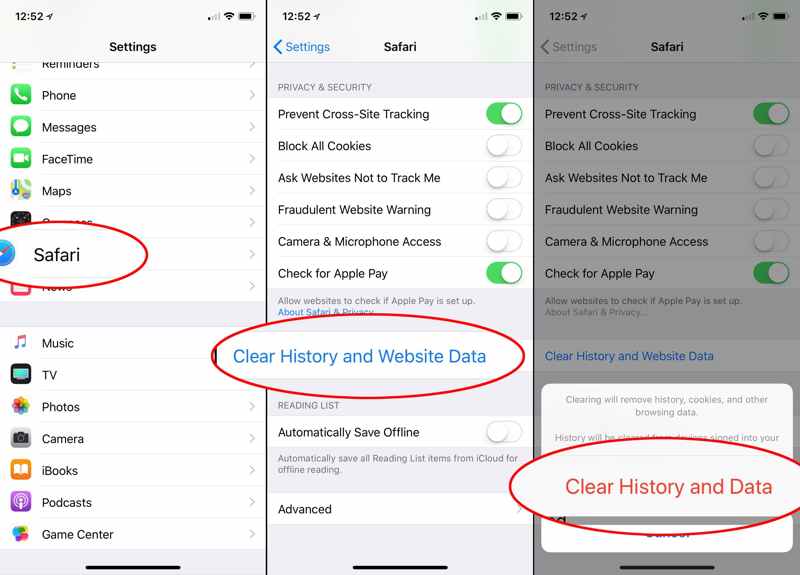
步骤 1。 去 个人设置 主屏幕上的应用程序。
步骤 2。 选择 应用 选项卡,并选择 Safari.
步骤 3。 敲打 清除历史记录和网站数据。 接下来,点按 清除历史和数据 在警报框中确认操作。
解决方案 3:更新软件和应用程序
由于苹果会在更新中修复各种错误,因此务必保持 iOS 系统更新。如果您的 iPhone 运行速度越来越慢,则需要立即更新设备上的软件和应用。
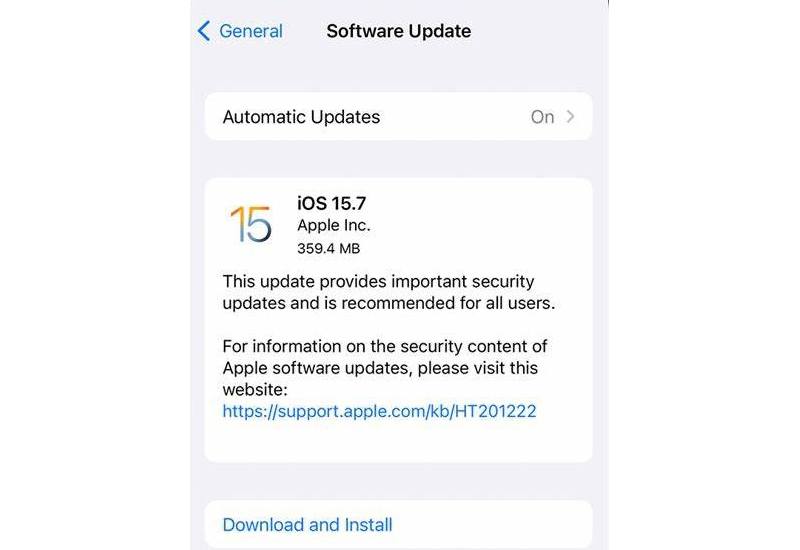
步骤 1。 打开 个人设置 应用程序。
步骤 2。 选择 常规 并点击 搜索可用的更新。
步骤 3。 如果有可用,请点击 安装软件 按钮并按照提示更新软件。
步骤 4。 返回到 个人设置 屏幕,选择 App Store,然后开启 应用程序更新。然后,App Store 将自动更新您的应用程序。
解决方案 4:启用减少运动
虽然 iPhone 的图形设置选项不多,但你可以通过启用“减少运动”功能来解决 iPhone 运行缓慢的问题。这可以减少 CPU 用于显示精美图形的工作量,让你的 iPhone 运行得更快。
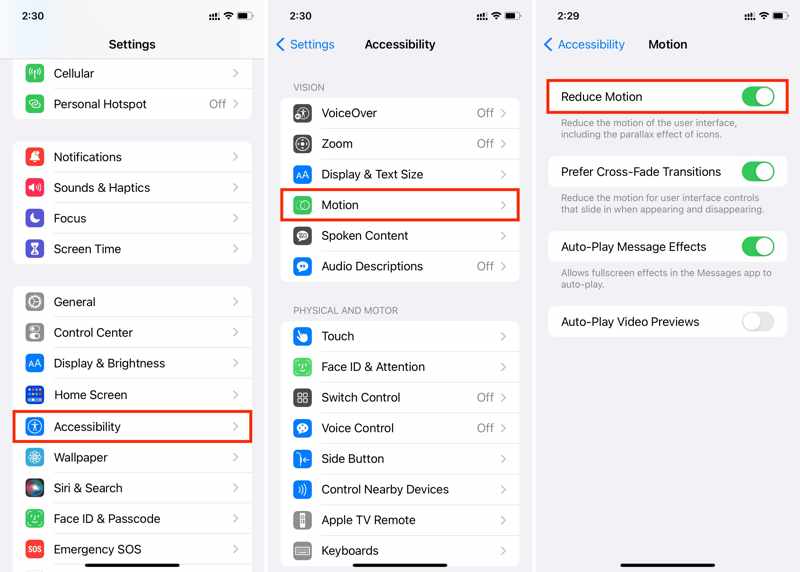
步骤 1。 去 无障碍服务 您的标签 个人设置 应用程序。
步骤 2。 敲打 显示和文字大小,然后开启 透明度降低.
步骤 3。 返回上一屏幕,点击 议案,然后开启 减少运动.
解决方案 5:禁用后台应用刷新
即使你关闭了 iPhone 上的应用,它们仍然会在后台运行。你可以接收通知和消息。但是,它们会占用你的内存和 CPU,从而降低设备速度。你可以阻止应用在后台刷新。
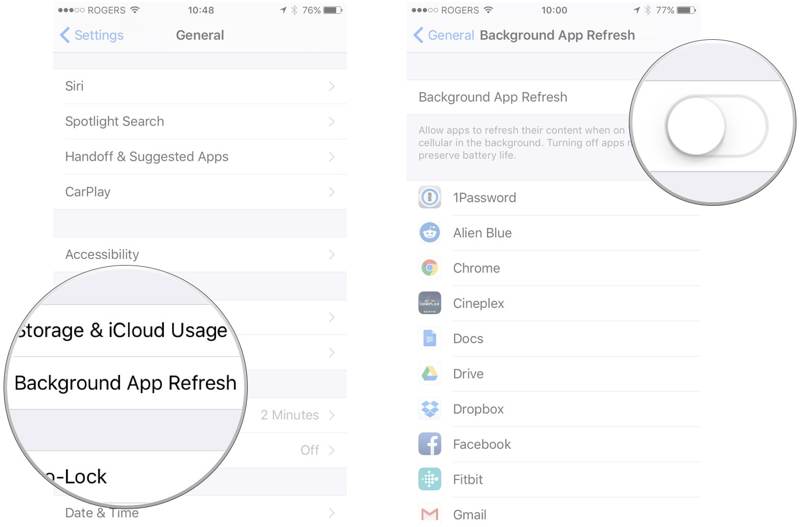
步骤 1。 去 常规 您的标签 个人设置 应用程序。
步骤 2。 敲打 后台应用刷新.
步骤 3。 切换关闭 后台应用刷新 选项。
解决方案6:修复软件问题
如果上述解决方案无效,则需要一个强大的系统修复工具。例如, Apeaksoft iOS系统恢复 可以自动检测软件故障,并可以快速修复。
解决因软件问题导致iPhone运行缓慢的最简单方法
- 只需单击一下即可修复运行缓慢的 iPhone 或 iPad。
- 在此过程中保护您设备上的数据。
- 针对不同情况提供多种模式。
- 允许您升级和 降级iOS.

以下是解决 iPhone 运行缓慢的步骤:
步骤 1。 扫描你的iPhone
在电脑上安装 iOS 系统修复工具后,启动它。Mac 版本也同样适用。选择 iOS系统恢复,然后使用 Lightning 线缆将 iPhone 连接到电脑。点击 开始 按钮来扫描软件故障。

步骤 2。 选择模式
点击 免费快速修复 链接来修复您的问题。如果无效,请点击 修复 并选择 标准模式 or 高级模式。 点击 确认 按钮继续。

步骤 3。 修复 iPhone 运行缓慢
检查并确认您的设备信息,并下载必要的固件。下载完成后,软件将立即修复您的软件故障。

第 3 部分:如何通过恢复出厂设置修复运行缓慢的 iPhone
解决 iPhone 运行缓慢的终极方案是恢复出厂设置。但是,如果你的屏幕变慢甚至卡顿,最好使用 Apeaksoft iPhone橡皮擦 完成这项工作。它使您能够无限制地擦除任何 iOS 设备。
恢复出厂设置解决 iPhone 运行缓慢的终极方法
- 轻松清除 iOS 设备上的所有数据和设置。
- 释放空间并提高性能。
- 提供三种擦除级别来保护您的隐私。
- 兼容最新版本的 iPhone 和 iPad 型号。

如何通过恢复出厂设置解决 iPhone 运行缓慢的问题
步骤 1。 连接到您的 iPhone
在电脑上安装最佳 iPhone 橡皮擦并打开它。用 USB 数据线将 iPhone 连接到电脑。检测到设备后,点击 删除所有数据.

步骤 2。 选择一个级别
现在,你会看到三个擦除级别, 低, 中间和 高. 根据您的情况选择合适的级别。

步骤 3。 恢复出厂设置
最后,点击 开始 按钮开始将 iPhone 恢复出厂设置。这可能需要一段时间。完成后,您的 iPhone 将重新启动并显示“Hello”屏幕。

结语
本文说明 为什么你的 iPhone 这么慢 以及如何解决此问题。您可以按照我们的解决方案逐一操作,有效提升设备性能。Apeaksoft iOS System Recovery 可以快速修复软件故障。Apeaksoft iPhone Eraser 可以帮助您释放 iPhone 空间。如果您还有其他问题,请在下方留言。
相关文章
如何修复 iPhone 通知不工作的问题?本文将介绍 6 个简单的修复方法,从检查 iPhone 设置到使用 iOS 系统恢复软件。
Apple Music 不显示专辑封面可能会让人很烦。我们将分析可能的原因,并提供 11 种方法来解决 Apple Music 不显示专辑封面的问题。
有时 Siri 会没有响应。要解决此问题,您首先需要在“设置”>“Siri 与搜索”中确认 Siri 已激活。
iPhone 蓝牙无法正常工作确实很烦人。幸运的是,这个问题可以快速解决。首先,确认您已打开 iPhone 蓝牙。

